Safe Mode is a special Firefox mode that can be used to troubleshoot and fix problems. Safe Mode temporarily turns off hardware acceleration, resets some settings, and disables add-ons (extensions and themes) that might be causing problems. By comparing Firefox behavior in normal mode to its behavior in Safe Mode you may be able to pinpoint the cause of the problem.
Note: Windows users may be familiar with a Safe Mode for Windows. Firefox Safe Mode has no connection to Windows Safe Mode.
The Refresh Firefox feature can fix many issues by restoring Firefox to its factory default state while saving your essential information. Consider using it before going through a lengthy troubleshooting process.
Table of Contents
How to start Firefox in Safe Mode
Click the menu button , click help Click the menu button , click Help and select Restart with Add-ons Disabled… . Firefox will start up with the Firefox Safe Mode dialog.
Note:
You can also start Firefox in Safe Mode by holding down the shift
key while starting Firefox.
holding down the option
key while starting Firefox.
quitting Firefox and then going to your Terminal
and running: firefox -safe-mode
You may need to specify the Firefox installation path (e.g. /usr/lib/firefox
)
Safe Mode window
You now have two options:
- Clicking the Start in Safe Mode button will temporarily disable your extensions and themes, turn off hardware acceleration and reset toolbar and button customizations. When you leave Safe Mode and start Firefox up normally, your extensions, themes, and settings will return to the state they were in before you entered Safe Mode.
- Clicking the Refresh Firefox button will restore Firefox to its factory default state while saving your essential information. See Refresh Firefox - reset add-ons and settings for more information about this option.
Troubleshooting problems in Safe Mode
Once Firefox is in Safe Mode, you"ll want to test its behavior and see if the problem goes away.
The problem happens in Safe Mode
If the problem still happens in Safe Mode, it is not being caused by an extension or theme. Other possible causes could be plugins or changes made to Firefox preference settings, which are not disabled in Safe Mode. See the following articles for solution:
The problem does not happen in Safe Mode
If the problem does not happen in Safe Mode, it is most likely because of an extension, theme or hardware acceleration.
- See the article
В последнее время появилась явно ощутимая тенденция к переходу пользователей Chrome обратно на . Это объясняется непомерным аппетитом Chrome к системным ресурсам и неприятием некоторых особенностей политики Google, которая, похоже, всерьёз намеревается сделать из него полноценную операционную систему. Что ж, Firefox - это не самый плохой выбор. Особенно если вы прокачаете его безопасность с помощью расширений из этого обзора.
HTTPS Everywhere
Что такое HTTPS? Это наиболее безопасный на сегодня протокол веб-сёрфинга, который шифрует все данные, передаваемые между сервером и браузером, с использованием алгоритмов SSL/TLS. Таким образом, даже если кто-то их перехватит, то не будет в состоянии их прочитать и воспользоваться. Расширение HTTPS Everywhere вынуждает ваш браузер использовать этот протокол постоянно. В настоящее время расширение успешно работает практически со всеми популярными ресурсами, так что мы очень рекомендуем его к установке.
Ghostery
Это расширение настолько популярно, а его работа настолько эффективна, что на месте разработчиков Firefox я бы уже давно включил его функции в стандартные возможности браузера. Ghostery выявляет и блокирует все посторонние элементы на странице, такие как кнопки и виджеты социальных сетей, счётчики, скрипты и многое другое. Кроме обеспечения вашей приватности и конфиденциальности, это приводит к заметному невооружённым взглядом увеличению скорости загрузки страниц. Абсолютный must-have для каждого лисовода.

Disconnect
Disconnect, как и Ghostery, позволяет удалить со страниц следящие за вами веб-трекеры и не дать им собирать информацию о ваших предпочтениях. Разработчики включили в базу расширения данные о более чем 2 000 отслеживающих элементах, блокировка которых позволяет увеличить скорость открытия сайтов на 27%.
NoScript
Этот аддон позволяет остановить выполнение активных сценариев на различных веб-сайтах до тех пор, пока вы специально не разрешите их. В некоторых случаях это может быть неудобно, но в долгосрочной перспективе значительно увеличивает безопасность сёрфинга. Есть возможность добавления доверенных доменов в белый список.
Blur
Ранее известное под названием DoNotTrackMe, это расширение является одним из лучших для защиты ваших данных. Оно не только не позволяет сайтам собирать информацию о вас, но и умеет защищать вашу конфиденциальную информацию, например пароли учётных записей или платёжные данные.
KeeFox
Большинство современных браузеров имеют встроенные решения для управления паролями, но они редко работают так же хорошо, как специализированные решения. Поэтому обязательно обратите внимание на это расширение, которое добавит в Firefox интеграцию с одним из самых мощных менеджеров паролей KeePass. Начните использовать его, если вы не сделали этого ранее.
BetterPrivacy
Несмотря на то, что это расширение довольно длительное время не обновлялось, оно по-прежнему входит в число самых необходимых. Всё из-за того, что BetterPrivacy умеет справляться со специальными кукисами, которые ещё называются Local Shared Objects, LSO. Они применяются многими компаниями, в том числе Google, YouTube, Ebay, чтобы отслеживать перемещения пользователя по Сети. Теперь вы сможете выборочно или полностью избавиться от этих шпионов.
Self-Destructing Cookies
Несколько лет назад в интернете и компьютерной прессе бушевала настоящая истерия по поводу опасности cookies (печенек). Если вы тоже считаете, что они представляют угрозу вашей безопасности, то не пропустите расширение Self-Destructing Cookies. Как понятно из названия, оно обеспечивает самоуничтожение cookies сразу после того, как вы покинете предоставившую их страницу. Для проверенных сайтов имеется белый список.
Bloody Vikings!
Не обращайте внимания на кровожадное название этого расширения, оно не имеет никакого отношения к играм. С его помощью вы сможете не использовать свой почтовый адрес при регистрации на сайтах, а применять для этого один из многочисленных сервисов, предлагающих одноразовые имейлы. Вам достаточно только щёлкнуть правой кнопкой мыши на поле для ввода email и выбрать в контекстном меню сервис, на котором будет автоматически создан временный почтовый ящик. После этого он откроется в новой вкладке, и вы сможете получить письмо-подтверждение, а затем забыть о нём навсегда.
Clean Links
Это незаменимое расширение, которое должно присутствовать в арсенале каждого пользователя Firefox. Оно умеет распознавать спонсорские, партнёрские и всякие другие «кривые» ссылки и превращать их в нормальные. Иными словами, если вам предлагают нажать на ссылку вида http://www.foobar.com/goto=https://www.yoursite.com, то благодаря расширению Clean Links она превратится в https://www.yoursite.com/.
А какие расширения для безопасности и приватности работы в Сети используете вы? Или вообще не заморачиваетесь подобными проблемами?
Firefox от Mozilla - это многофункциональный браузер с обилием свойств, которому отдают свое предпочтение около 35% всех веб-пользователей. В наши дни интернет является не только источником получения информации и развлечений, но и средоточием обмана и мошенничества. Хакеры, трояны, фишинговые программы и спам - это лишь некоторые проблемы и опасности, которые подстерегают нас во всемирной компьютерной сети.

Однако не стоит из-за этого полностью отказываться от использования сети. И в большей степени это относится к пользователям Firefox, в арсенале которых есть огромное количество аддонов, которые гарантирует безопасность использования браузера.
Мы познакомим вас с десятью аддонами для Firefox (или плагинов, если хотите), которые улучшат работу вашего браузера.
WOT расшифровывается как Web of Trust (Сеть доверия). Это онлайн сообщество, цель которого - идентифицировать спам или опасные веб-сайты. Более того, WOT содержит список надежных и проверенных сайтов. Плагин защищает вашу онлайн деятельность, информируя о намерении посетить опасный сайт. WTO демонстрирует пользователям уровень надежности сайта и результатов поиска.

Вы можете внести свою лепту в работу сообщества, поделившись своей оценкой посещенных вами сайтов и предупредить других пользователей об опасности.
Как понятно из самого названия, Adblock Plus (ad - реклама, block - блокировать) блокирует все виды рекламы, которая содержится на сайтах. Помимо того, что реклама раздражает и отвлекает пользователей, она, в случае неправильного использования или размещения, может отслеживать ваши действия онлайн, закрывая ссылки по которым вы кликаете или переходите. Тем не менее, если на посещаемых вами сайтах не будет рекламы, то они не будут получать прибыль и потеряют финансирование для поддержки работы сайта.

Решение проблемы таково: благодаря AdBlock Plus вы можете оставить только ненавязчивую рекламу, которая не будет вас раздражать, и избегать веб-сайтов, распространяющих вредоносные программы.
Мощный аддон для Firefox, позволяющий блокировать javascript, Java, Flash и другой исполнимый контент, присутствующих на веб-страницах, которые вы посещаете. Пользователи могут создать белый список и разрешать некоторым проверенным сайтам (например, сайт вашего хоум-банкинга) помещать исполнимый контент в браузере.

Блокируя исполняемый контент на неизвестных веб-сайтах, этот плагин защищает вас от межсайтового скриптинга (XSS), межсайтовой подделки запроса (CSRF) или кликджекинга. Сайты, которые находятся в вашем белом списке, могут размещать контент, что даст вам возможность без проблем посещать свои любимые веб-страницы.
Задача BetterPrivacy заключается в том, чтобы защитить вас от длительно хранящихся Super-Cookies. Cookies - это файлы, которые находятся в компьютере и содержат такие данные как имя пользователя, пароль, дату регистрации и др. Supre-Cookies, известные как LSO, представляют собой флеш-cookies, которые могут содержать информацию о вас и вашей онлайн активности.

Многие веб-сайты, в том числе Facebook, Google и рекламные компании, используют LSO для получения информации о вас. LSO практически не могут контролироваться браузером и занимают много места на центральных серверах. Используя BetterPrivacy, вы можете удалять LSO при запуске или завершении работы браузера, а также через заданные промежутки времени. Более того, у вас есть возможность сохранить LSO, которые вы не хотите удалять.
Ghostery - полезный аддон для защиты ваших личных данных и онлайн действий от отслеживания. В первую очередь, это касается рекламных компаний, которые заинтересованы в получении вашей личной информации в маркетинговых целях. Ghostery просматривает веб-страницу и удаляет трекеры, веб-жучки и др.

Определив, кто за вами следит, Ghostery дает вам возможность узнать больше об их компаниях. Аддон предоставит ссылки на их Правила хранения личной информации и возможности выразить несогласие относительно используемой информации. Благодаря Ghostery вы также можете блокировать скрипты т компаний, которым не доверяете, удалять LSO, избавляться от изображений и плавающих фреймов.
Плагин, который осуществляет контроль над действиями в браузере, показывая вам, когда посещенные вами веб-страницы делают межсайтовые запросы. Когда веб-страница сообщает, что браузеру нужно получить доступ к совершенно другому сайту, это и есть межсайтовый запрос. И вы по незнанию можете открыть другому сайту доступ к своим данным, удовлетворив его.

В сети существует и такое явление как межсайтовая подделка запросов: одни веб-сайт указывает браузеру на то, чтобы он попросил о доступе к другому сайту, и в итоге это выглядит так, словно запрос о получении доступа ко второму сайту исходит от вас. RequestPolicy автоматически блокирует все межсайтовые запросы и уведомляет вам об этом, тем самым позволяя вам оставить только нужные.
Вы наверняка пользуетесь частным просмотром, чтобы получить доступ к определенным сайтам и не оставить следов, или же чистите историю после их посещения. Но что если вы пользуетесь публичным компьютером и случайно оказались на запрещенной странице, а удаление всей истории противоречит пользовательской политике?

В таком случае вас сможете выручить Close’n Forget. С его помощью можно закрыть вкладку, и Firefox забудет, что она вообще когда-либо открывалась. Вы сами можете выбрать, чем будете пользоваться: контекстным меню, иконкой на панели инструментов или горячими клавишами (Alt+W, к примеру).
QuickJava - это простой, но очень полезный плагин для Firefox. Он позволяет выключить (или включить) Java, javascript, Flash, Silverlight, Proxy и автоматическую загрузку изображений, используя иконки в строке состояния или панель инструментов.
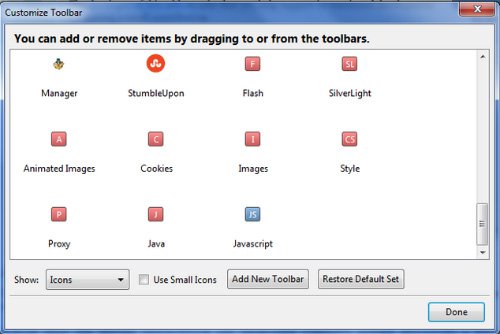
Просто воспользуйтесь данным плагином для выключения или включения Flash/Java или изображений на посещаемых веб-сайтах.
Идеальная защита вашего браузера от изменения домашней страницы и поисковой системы. Вам, наверняка, доводилось замечать, что спустя некоторое время после установки того или иного программного обеспечения, ваша домашняя страница в браузере или поисковик автоматически изменились, и вам снова нужно заниматься настройками.

Это может быть, мягко сказать, неуместным, особенно если полностью отрегулировали настройки программного обеспечения и браузера. BrowserProtect поможет вам не допустить этого, запретив любому приложению или программе без вашего ведома внести изменения в настройках.
Заключение
Аддоны / приложения, описанные в данной статье, рассчитаны на FF12 и выше, поэтому для более старых версий они могут не подойти. Мы бы посоветовали вам в интересах безопасности пользоваться последней версией Firefox. Какими плагинами, обеспечивающими безопасность в сети, пользуетесь вы? Поделитесь с нами.
Это не находка для скрытого серфинга, а инструмент для поиска неисправностей в работе программы. Безопасный режим Фаерфокс выключает все расширения и тему оформления, аппаратное ускорение и сбрасывает пользовательские настройки. Но при этом сохраняет их для восстановления. Это довольно удобный и наиболее эффективный способ ускорить быстродействие и восстановить стабильность .
Заходим в меню, кликнув по кнопке в виде трех горизонтальных полосок, которая, как правило, находится в правом верхнем углу окна приложения. В открывшейся панели нажимаем иконку с вопросительным знаком – «Справка ».
Выбираем пункт «Перезапустить без дополнений ». Если все проделано верно, при запуске появится окно «Firefox безопасный режим ». Чтобы выйти, достаточно закрыть приложение, включая дополнительные окна.
При запуске появится на выбор две кнопки: «Запустить в Безопасном Режиме » и «Очистить Firefox ».

Второй вариант сбрасывает все файлы кеша, куки, пароли, удаляет расширения, историю, сбрасывает пользовательские настройки на дефолтные. Теоретически, браузер должен работать как новый. Придется восстанавливать все свои закладки и настройки вручную.
Внимание: при загруженной оперативной памяти или при ее малом количестве браузер запустится с задержкой до 2-х минут. Также нередко случается падение приложения и зависание в безопасном режиме. В этом случае необходимо перезагрузить компьютер или переустановить приложение – удалить и .
Решение проблемы производительности
Если приложение работает нестабильно в безопасном режиме, то проблема кроется не в настройках, расширениях или теме, а чем-то другом, например, в аппаратной части компьютера. Если проблемы не возникают, Мозилла работает стабильно и быстро, следует выключить тему оформления и некоторые дополнения.
Из-за подъёма террористической активности власти разных стран стремятся максимально контролировать поведение потенциально опасных людей и группировок всеми доступными средствами. При этом если в странах развитой демократии судебные органы уже бьют тревогу, пытаясь противодействовать чрезмерному вмешательству спецслужб в частную жизнь граждан (см., например, майское решение Верховного Суда США о незаконности записи телефонных разговоров силами АНБ), то в России в силу фактического отсутствия разделения властей, такого вообще не происходит. Впрочем, результат везде один и тот же: «компетентные органы» не намерены отступать, и под благовидными предлогами всё глубже вторгаются в личную жизнь простого обывателя.
Разумеется, как замечал ещё Ньютон, всякое действие рождает противодействие, поэтому одними из самых популярных приложений, расширений и сетевых сервисов сегодня стали средства обеспечения анонимности и обхода всевозможных систем слежки и ограничения действий пользователя. И если настоящие террористы умело скрываются за разнообразными аппаратно-программными комплексами, то за простым пользователем успешно шпионит его собственный браузер, через который можно довольно быстро и без лишних ухищрений собрать полную и достоверную информацию не только об образе жизни и политических предпочтениях, но и о передвижениях и планах на будущее.
Мы не будем здесь говорить о специализированных браузерах вроде Epic или Tor - это совершенно отдельная большая тема. Поговорим о привычном и хорошо знакомом многим Firefox. Почему именно о нём? Дело в том, что из Большой Пятёрки - Internet Explorer, Firefox, Chrome, Opera, Safari - это единственный по-настоящему свободный браузер с открытым исходным кодом. Любой желающий может лично убедиться в отсутствии в нём каких-либо закладок или тайных ходов, оставленных разработчиками в целях получения удалённого контроля за действиями пользователя.
Однако одного только браузера недостаточно для уверенности в собственной сетевой безопасности. Нам понадобятся различные расширения и плагины, выполняющие свои узкие, но очень важные функции. Какие же из них стоит непременно установить на свой Firefox?
1. HTTPS Everywhere

Главное достоинство этого плагина заключается в том, что он способен удалять куки сразу после закрытия вкладки: пока таб открыт, куки существуют, а после его закрытия они немедленно уничтожаются. Такой способ удаления позволяет эффективно бороться с такими разновидностями файлов, как Zombie-cookie, которые восстанавливаются из резервных копий вне браузера, или кроссбраузерные суперкуки Evercookie, которые хранятся сразу в восьми местах. В расширении предусмотрен белый список для сайтов, куки которых вы не хотите удалять.
10. Bloody Vikings!
Под странным названием «Кровавые Викинги!» cкрывается полезнейшее расширение Bloody Viking! , позволяющее пользоваться одноразовыми адресами электронной почты для защиты от спама.

При помощи сетевых сервисов вроде 10MinuteMail и AnonBox вы получаете временные почтовые ящики с ограниченным временем действия, с помощью которых вы можете, к примеру, регистрироваться на различных сайтах и получать подтверждающие письма, не раскрывая настоящего почтового адреса. Через заданный отрезок времени такие одноразовые адреса и ящики просто исчезают.
11. Clean Links
И, наконец, удобный плагин Clean Links , позволяющий превратить сложные длинные и запутанные гиперссылки в ясные и понятные варианты без ненужного мусора.

Благодаря этому расширению вы не окажетесь на подложном фишинговом сайте, думая, что вы находитесь в вашем интернет-банке. Или просто не попадётесь на удочку недобросовестного веб-мастера, который хотел обманом заставить вас открыть целую пачку рекламных страниц.
Забавное видео
2-х летний малыш любит бросать. Смотрите, что получилось, когда родители купили ему баскетбольное кольцо!
 sushiandbox.ru Осваиваем ПК - Интернет. Скайп. Социальные сети. Уроки по Windows.
sushiandbox.ru Осваиваем ПК - Интернет. Скайп. Социальные сети. Уроки по Windows.


